Xem thông số máy tính là một kỹ năng cần thiết cho bất kỳ người dùng nào. Việc nắm rõ cấu hình máy giúp bạn tối ưu hiệu suất, khắc phục sự cố và lựa chọn phần mềm phù hợp. cách xem thông số máy tính Bài viết này sẽ hướng dẫn bạn chi tiết cách xem thông số máy tính trên Windows và macOS.
Cách Xem Thông Số Máy Tính Trên Windows
Windows cung cấp nhiều cách để xem thông số máy tính, từ đơn giản đến chi tiết. Dưới đây là một số phương pháp phổ biến:
-
Sử dụng System Information: Nhấn phím Windows + R, gõ “msinfo32” và nhấn Enter. Cửa sổ System Information sẽ hiển thị toàn bộ thông tin về hệ thống, bao gồm hệ điều hành, CPU, RAM, card đồ họa, ổ cứng, v.v.
-
Sử dụng DirectX Diagnostic Tool: Nhấn phím Windows + R, gõ “dxdiag” và nhấn Enter. Công cụ này cung cấp thông tin chi tiết về phần cứng liên quan đến đồ họa và âm thanh, hữu ích cho việc chơi game và xử lý đa phương tiện.
-
Thông Qua Settings: Mở Settings (Windows + I) > System > About. Tại đây bạn có thể xem các thông tin cơ bản như tên máy, phiên bản Windows, CPU, RAM, v.v.
Xem Thông Số Máy Tính Trên macOS
Trên macOS, việc xem thông số máy tính cũng rất đơn giản:
-
About This Mac: Click vào biểu tượng Apple ở góc trên bên trái màn hình và chọn “About This Mac”. Cửa sổ này hiển thị tổng quan về hệ thống, bao gồm tên máy, phiên bản macOS, CPU, RAM, card đồ họa, dung lượng ổ cứng.
-
System Information: Trong cửa sổ “About This Mac”, bạn có thể click vào nút “System Report” để xem thông tin chi tiết hơn về phần cứng và phần mềm.
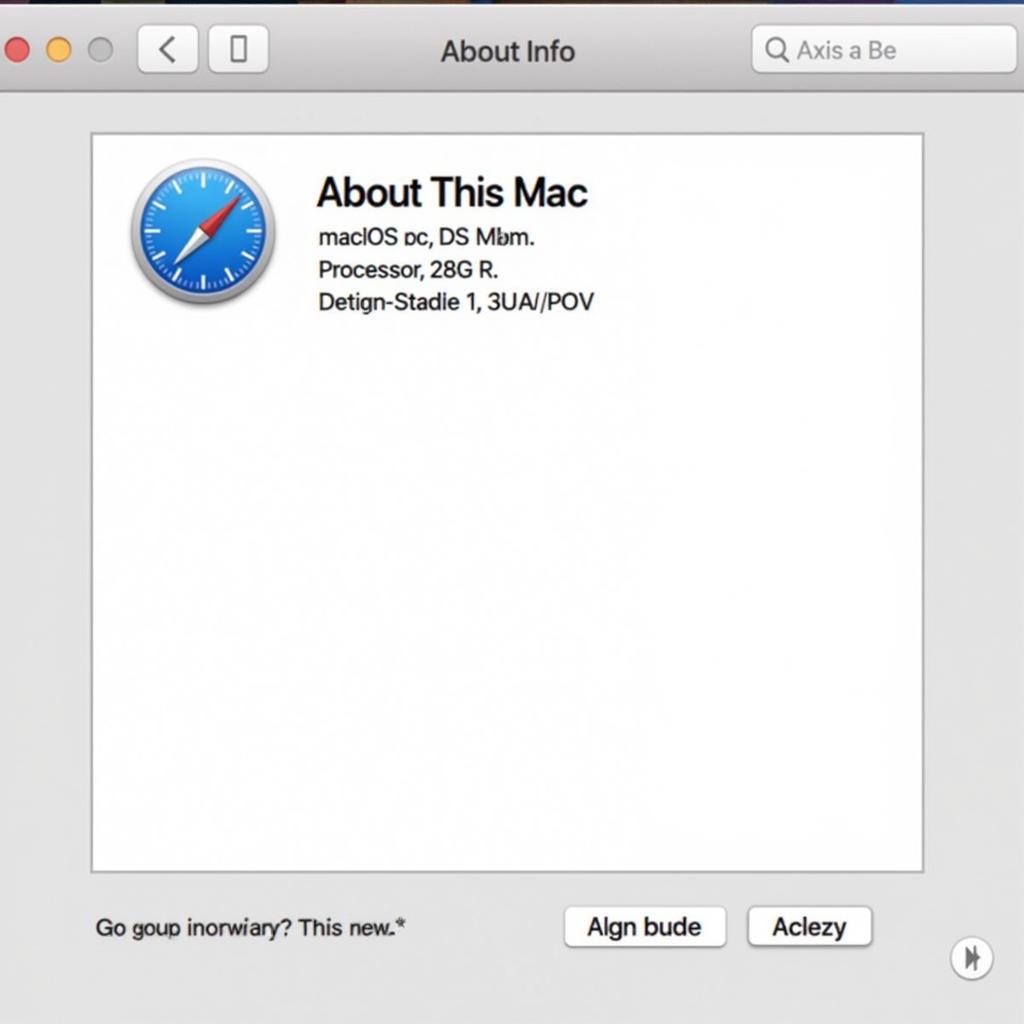 Cách xem thông số máy tính trên macOS
Cách xem thông số máy tính trên macOS
Tại Sao Cần Xem Thông Số Máy Tính?
Việc xem thông số máy tính không chỉ dành cho các chuyên gia kỹ thuật. Nắm rõ cấu hình máy giúp bạn:
-
Nâng Cấp Phần Cứng: Biết được cấu hình hiện tại giúp bạn quyết định nên nâng cấp thành phần nào để cải thiện hiệu suất.
-
Khắc Phục Sự Cố: Khi gặp vấn đề, thông tin về phần cứng giúp bạn xác định nguyên nhân và tìm giải pháp phù hợp.
-
Lựa Chọn Phần Mềm: Đảm bảo máy tính đáp ứng yêu cầu cấu hình của phần mềm bạn muốn cài đặt.
Các Thông Số Quan Trọng Cần Lưu Ý
Một số thông số quan trọng bạn cần lưu ý khi xem thông số máy tính bao gồm:
-
CPU (Bộ xử lý trung tâm): Đây là “bộ não” của máy tính, quyết định tốc độ xử lý.
-
RAM (Bộ nhớ truy cập ngẫu nhiên): RAM càng lớn, máy tính càng mượt mà khi chạy nhiều chương trình cùng lúc.
-
Ổ Cứng (HDD/SSD): Lưu trữ dữ liệu. SSD cho tốc độ đọc/ghi nhanh hơn HDD.
-
Card Đồ Họa (GPU): Quan trọng cho việc xử lý đồ họa, đặc biệt là chơi game.
Ông Nguyễn Văn A, chuyên gia kỹ thuật tại Máy Phát Điện Hà Nội, chia sẻ: “Việc hiểu rõ thông số máy tính giúp người dùng tận dụng tối đa hiệu suất của máy và đưa ra quyết định nâng cấp phù hợp.”
Kết Luận
Xem thông số máy tính là một kỹ năng cơ bản nhưng vô cùng quan trọng. Hy vọng bài viết này đã cung cấp cho bạn những kiến thức hữu ích để xem thông số máy tính một cách dễ dàng và hiệu quả. máy chiếu 4k optoma giấy vay tiền đánh máy
Khi cần hỗ trợ hãy liên hệ Số Điện Thoại: 0373298888, Email: [email protected] Hoặc đến địa chỉ: 86 Cầu Giấy, Hà Nội. Chúng tôi có đội ngũ chăm sóc khách hàng 24/7.


